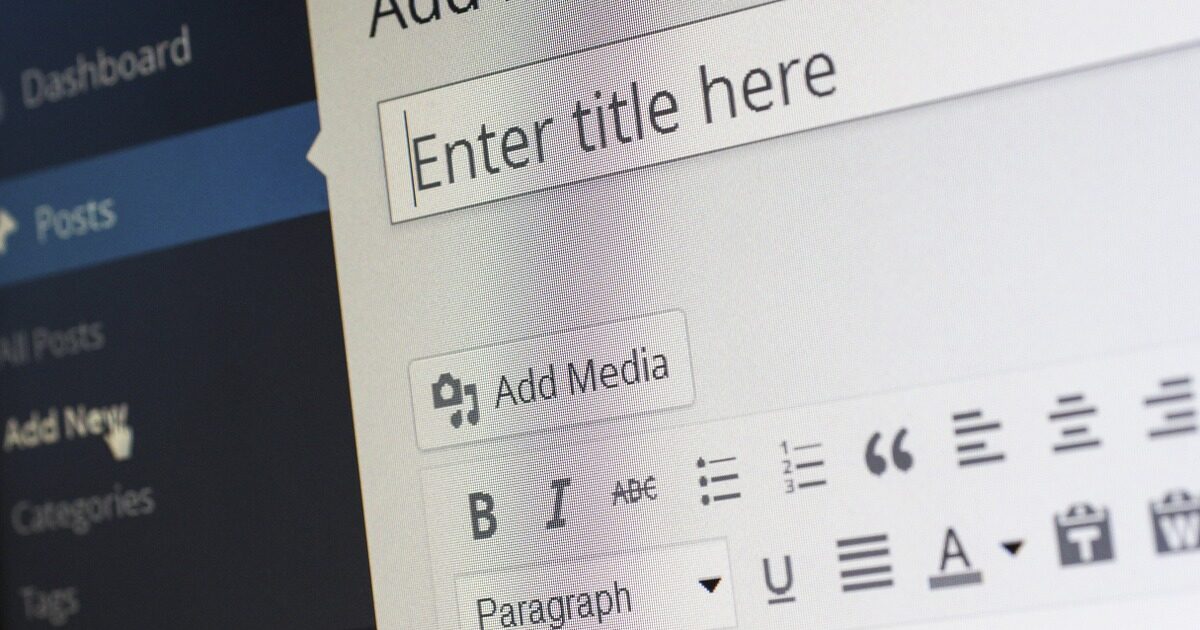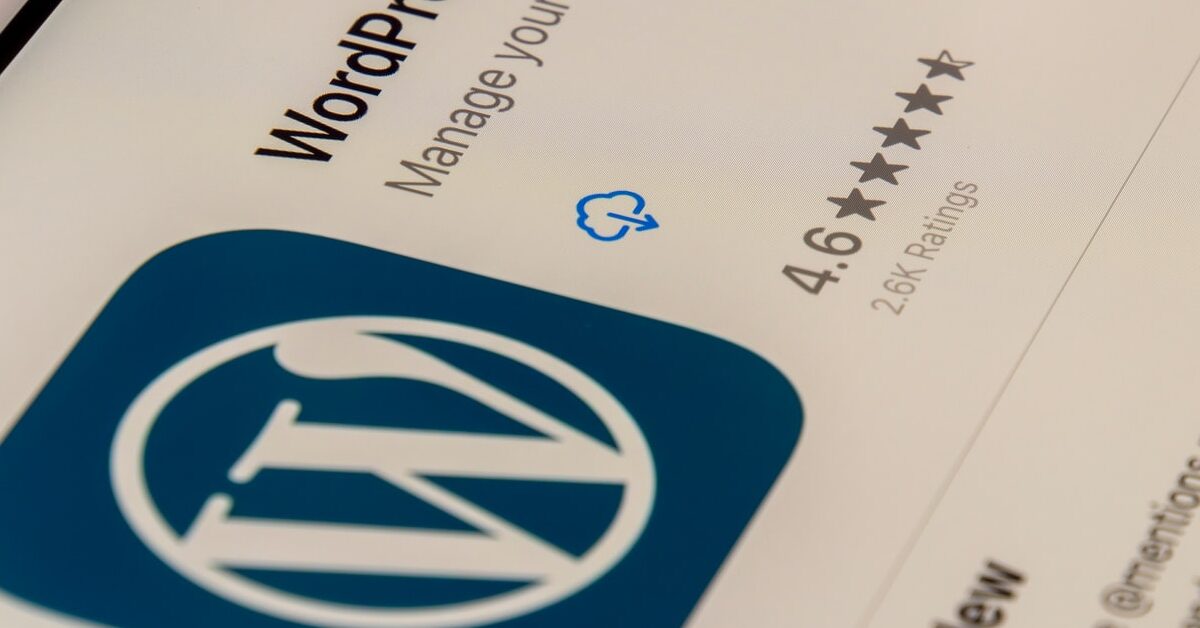こんな方におすすめ
- クラシックエディター・ツールバーを使いたいのに表示されない人
- 従来のクラシックエディターを使用したい人
こちらもCHECK
-

-
1分でわかる!WordPressのビジュアルエディターとコードエディターを変更手順を解説
初心者の方や操作方法がわからない方などに必見! その他の記事でもWordPressのちょっとした悩みをすぐに解決します! この記事はこんな方におすすめ WordPressを使い始めて操作方法に慣れてい ...
続きを見る
ブロックを追加から「クラシック」を選択
WordPressの投稿作成画面からブロックを追加する際に、「クラシック」を選択しましょう。
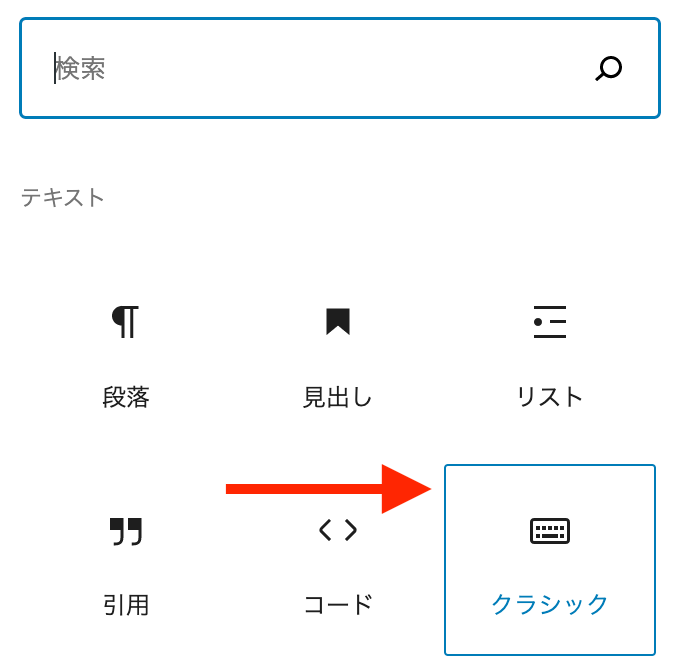
選択すると、以下のようなメニューバーが表示されます。
また、タグボタン等が表示されない場合は、赤枠部分の「ツールバー切り替え」をクリックすると他の項目も表示されます。

以上で完了です。非常に簡単な表示設定でした。
クラシックエディターを使用する場合は是非参考にしてみてください。
その他の記事でもWordPressのちょっとした悩みをすぐに解決することができます。
合わせてご覧ください。